ojogaptek.com – Halo sahabat ojogaptek.com jumpa lagi dengan kami yang hadir membagikan infodunia teknologi serta aplikasi mod premium gratis. Nah kali ini admin ojogaptek akan membahas Cara Menghubungkan Speaker Bluetooth Ke Laptop Windows.
Saat ini banyak speaker yang menyuguhkan fitur bluetooth untuk kepraktisan dan juga agar menghemat tempat dan ruang agar tidak terlalu banyak kabel, dan juga lebih gampang digunakan.
Nah, jika kamu punya speaker bluetooth dan kamu ingin mengoneksikannya ke laptop kamu itu juga bisa, dan sangat mudah loh, mau tau caranya? simak selengkapnya dibawah ini.
Cara Menghubungkan Speaker Bluetooth Ke Laptop Windows

Lihat juga: Cara Mengetahui Password WiFi di Android, iOS, dan Windows dengan Mudah
Di Windows 7
Untuk mengoneksikan speaker bluetoth pada laptop yang menggunakan windows 7 itu sangatlah mudah, kamu dapat mengikuti langkah-langkah sebagai berikut:
- Pertama, hidupkan terlebih dahulu laptp dan juga speaker bluetoothnya, dan pastikan jarak speaker dan laptop tidak terlalu jauh, agar nantinya mudah teridentifikasi.
- Patikan juga, speaker bluetoothnya, dalam keadaan pair atau keadaan siap menerima penyambungan bluetooth, dan pastikan tidak terhubung dengan perangkat lainnya seperti ponsel atau lainnya.
- Selanjutnya buka menu pegaturan bluetooth pada laptop kamu dengan cara, buka menu start>> pilih Device & Printer selanjutnya pilih Add a Device.
- Selanjutnya, tunggu sampai speaker bluetoohnya terdeteksi, kemudian kamu sambungkan dengan instruksi yang diberikan.
- Klik next untuk proses selanjutnya, dan tunggu hingga dapat tersambung.
- Setelah itu, kamu dapat menikmati memutar media dengan speaker bluetooth kamu melalui laptop.
- Selesai
Sangat simpel dan mudah bukan? silahkan dicoba !!
Lihat juga: Cara Melihat Password Wifi di PC/Laptop Windows 10
Windows 8, 8.1 dan 10
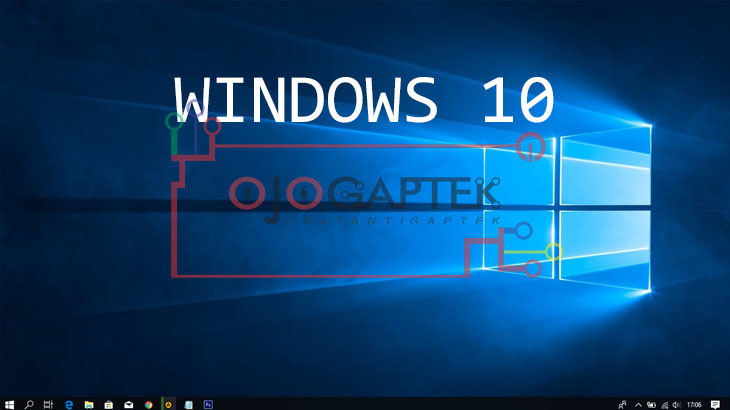
Selanjutnya Untuk mengoneksikan speaker bluetoth pada laptop yang menggunakan windows 8, 8.1 dan 10 itu juga sangatlah mudah, kamu dapat mengikuti langkah-langkah sebagai berikut:
- Pertama, pastikan terlebih dahulu, laptop yang kamu gunakan mendukung dan mimiliki fitur bluetooth.
- Selanjunya kamu dapat membuka pengaturan pada laptop kamu, bisa dari menu start lalu pilih setting>> pilih devices>> lalu pilih bluetooth & othe device.
- Slenjutnya aktifkan bluetooth dan klik Add bluetooth or othe device.
- Nantinya, laptop kamu akan menyecan perangkat speaker bluetooth kamu, jika sudah terdeteksi kemudian kamu sambungkan. Dan selamat anda telah berhasil mengoneksikannya.
- Selanjutnya nikmati
Bagaimana, sanagat mudah bukan? kamu tidak perlu bingung lagi sekarang, silahkan di coba dan praktekan sendiri dirumahmu.
Lihat juga: Bluetooth Laptop Tidak Terdeteksi
Nah, itulah penjelasan kami tentang Cara mengatasi Bluetooth Laptop Tidak Terdeteksi dengan mudah dan j bisa anda lakukan dan Anda coba. Semoga artikel pada hari ini bisa menjadi referensi untuk kita semua dan tetap berkunjung ke web ojogaptek.com untuk mendapatkan info dari dunia teknologi terupdate.
